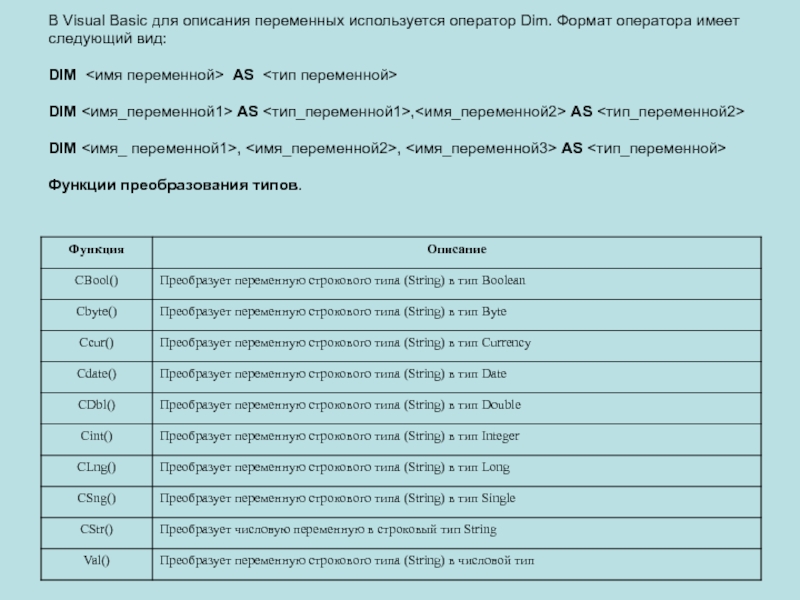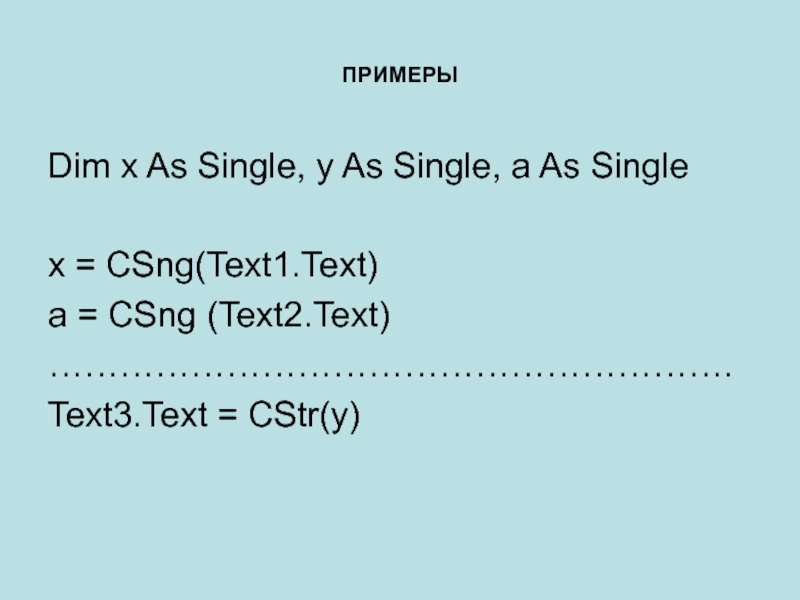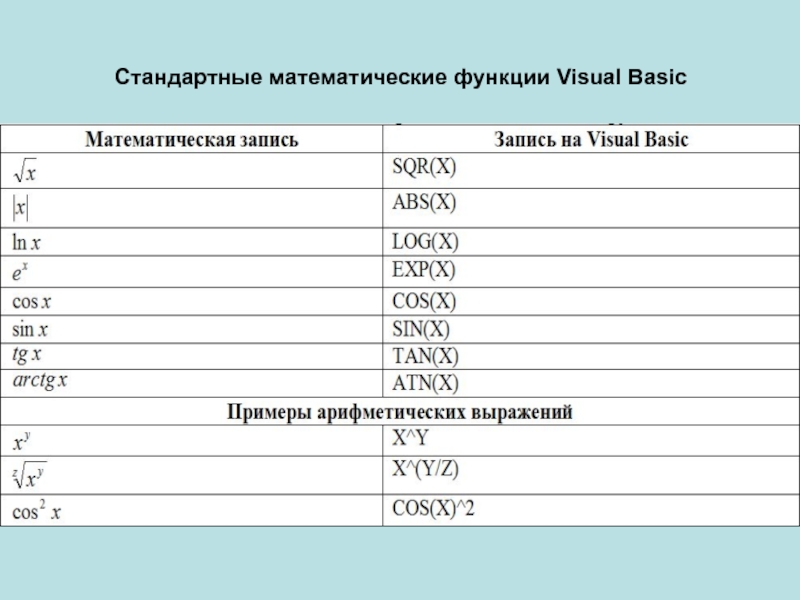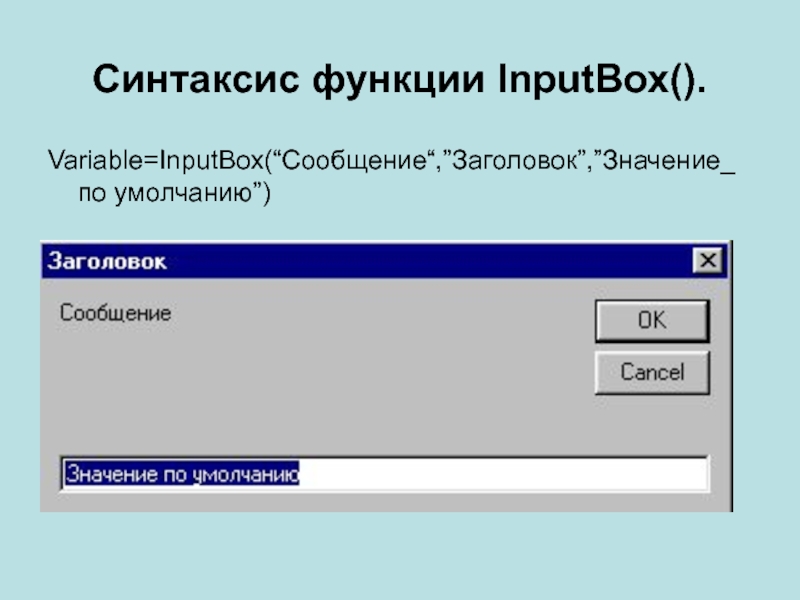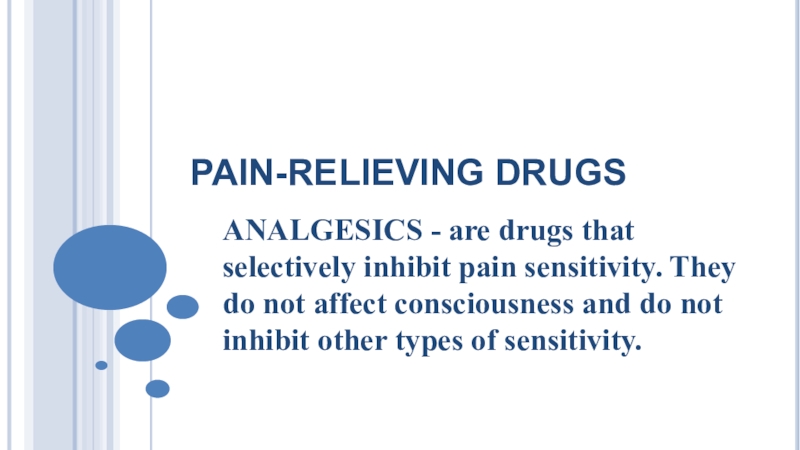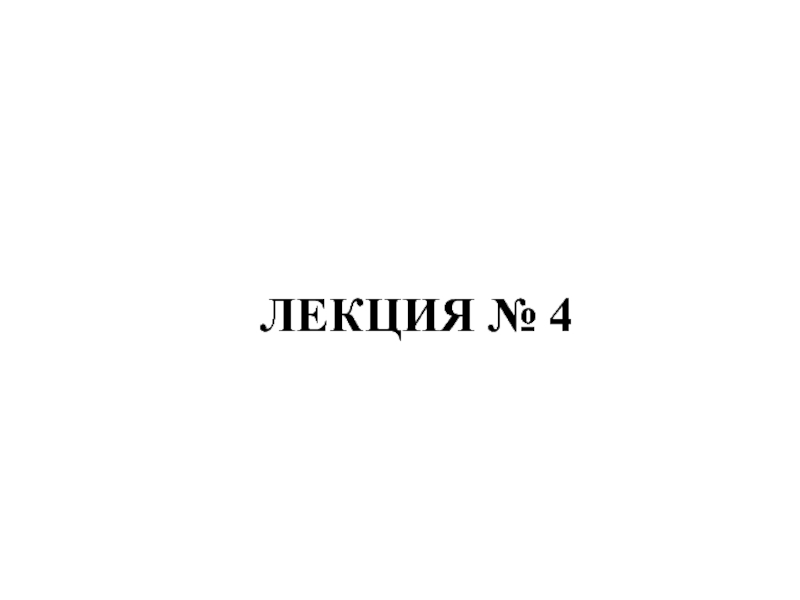Разделы презентаций
- Разное
- Английский язык
- Астрономия
- Алгебра
- Биология
- География
- Геометрия
- Детские презентации
- Информатика
- История
- Литература
- Математика
- Медицина
- Менеджмент
- Музыка
- МХК
- Немецкий язык
- ОБЖ
- Обществознание
- Окружающий мир
- Педагогика
- Русский язык
- Технология
- Физика
- Философия
- Химия
- Шаблоны, картинки для презентаций
- Экология
- Экономика
- Юриспруденция
Линейные алгоритмы
Содержание
- 1. Линейные алгоритмы
- 2. ОСНОВНЫЕ ТИПЫ ПЕРЕМЕННЫХ VISUAL BASIC
- 3. В Visual Basic для описания переменных используется
- 4. ПРИМЕРЫDim x As Single, y As Single,
- 5. АРИФМЕТИЧЕСКИЕ ВЫРАЖЕНИЯАрифметические выражения образуются из констант, переменных,
- 6. Стандартные математические функции Visual Basic
- 7. АРИФМЕТИЧЕСКИЕ ОПЕРАЦИИ
- 8. ПРИОРИТЕТ АРИФМЕТИЧЕСКИХ ОПЕРАЦИЙПри составлении арифметических выраженийнеобходимо учитывать
- 9. Операции в арифметических выражениях выполняютсяпоследовательно: слева направо
- 10. ПРИМЕРскобки в числителе не ставятся, нообязательны в знаменателе:F=7*x^3*a^2/(5*x^5).
- 11. ПРИМЕР ВЫРАЖЕНИЯПример.F=(X^(3/5)+COS(X)^2-EXP(-7*X+4))/(LOG(ABS(X-7))*X^2_-4*SQR(ABS(X)))Более оптимальная запись: F=(X^(3/5)+COS(X)^2-EXP(-7*X+4))/(LOG(ABS(X-7))*_X*X-4*SQR(ABS(X)))
- 12. ВВОД И ВЫВОД ДАННЫХС помощью элемента управления TextBox С помощью системных функций InputBox() и MsgBox()
- 13. ВВОД ПЕРЕМЕННЫХС помощью текстового окна TextBox.x =
- 14. Синтаксис функции InputBox(). Variable=InputBox(“Сообщение“,”Заголовок”,”Значение_ по умолчанию”)
- 15. ВЫВОД ПЕРЕМЕННЫХ- С помощью текстового окна TextBox.Text3.Text
- 16. Синтаксис функции MsgBox().=MsgBox(“”,+_,_””)ПРИМЕР.z=MsgBox(“Сообщение”, vbCritical + vbAbortRetryIgnore,_ “Заголовок”)
- 17. Слайд 17
- 18. Скачать презентанцию
ОСНОВНЫЕ ТИПЫ ПЕРЕМЕННЫХ VISUAL BASIC
Слайды и текст этой презентации
Слайд 4ПРИМЕРЫ
Dim x As Single, y As Single, a As Single
x
= CSng(Text1.Text)
a = CSng (Text2.Text)
………………………………………………….
Text3.Text = CStr(y)
Слайд 5АРИФМЕТИЧЕСКИЕ ВЫРАЖЕНИЯ
Арифметические выражения образуются из констант, переменных, функций и выражений,
заключенных в круглые скобки, которые соединены знаками арифметических операций.
Стандартные математические
функции Visual Basic приведены в таблице. Слайд 7 АРИФМЕТИЧЕСКИЕ ОПЕРАЦИИ В Visual Basic существуют
следующие виды арифметических операций:
^ – возведение в степень;
-
и + – присвоение знака числу (унарные операции);* – умножение;
/ – деление;
\ – целочисленное деление;
mod – взятие остатка от деления;
+ – сложение, - – вычитание.
Слайд 8ПРИОРИТЕТ АРИФМЕТИЧЕСКИХ ОПЕРАЦИЙ
При составлении арифметических выражений
необходимо учитывать приоритет выполнения
арифметических
операций:
стандартные математические функции;
возведение в степень;
присвоение знака числу;
умножение
и деление; целочисленное деление и взятие остатка от числа;
вычитание и сложение.
Слайд 9Операции в арифметических выражениях выполняются
последовательно: слева направо в порядке их
приоритета.
Приоритет может быть изменен при помощи скобок.
Как правило, числитель
и знаменатель берутся в круглые скобки.
Скобки не ставятся:
Если знаменатель или числитель составляет только одна функция;
Когда в числителе присутствуют только операции умножения или деления.